Інсталяція на Windows
Цей путівник охоплює такі теми:
Інсталювання Python – Installing Python (використовується для «конвертування» джерельних файлів у HTML)
Setting up the Build Environment – Укладання Середовища Вибудування
Інсталювання Python – Installing Python
Завантажте пакет інсталяції Python installation package для Windows. У цьому путівнику використовується версія 3.9.x.
Інсталюйте Python за допомогою майстра інсталяції. Будь ласка, переконайтеся, що ви увімкнути опції «Add Python to PATH»:
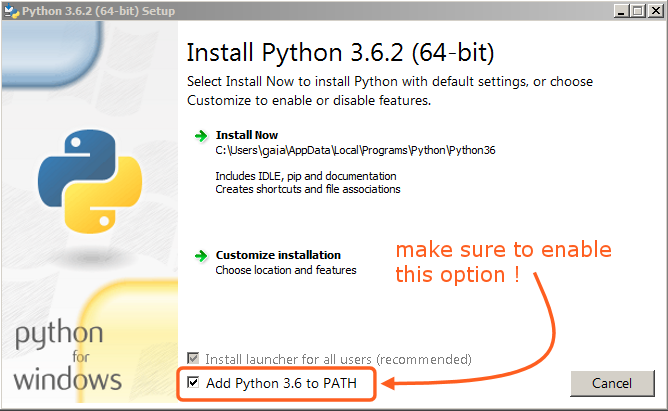
Ця опція повинна бути увімкнена, щоб ви могли вибудувати цей довідник за допомогою скрипту make.
Усі інші устави можуть бути залишені, як вони задані стандартно.
Installing Git and Downloading the Repository
In this guide, we will use the official Git client, though any Git client will do.
Download and install Git for Windows.
Просто підтвердьте репозиторій підручника Blender Manual, використовуючи:
cd ~ git lfs install git clone https://projects.blender.org/blender/blender-manual.git
Цей репозиторій тепер буде завантажено, що може тривати кілька хвилин, залежно від вашого інтернет з’єднання.
Примітка
This process can be completed using a graphical Git client, in that case you will just use the repository address in the URL field provided by your client:
https://projects.blender.org/blender/blender-manual.git
Setting up the Build Environment – Установка Середовища Вибудування
Відкрий командний рядок Command Prompt. (Запуск від імені адміністратора Run as Administrator)
Enter the
blender-manualfolder which was just added by git clone:cd C:\blender-manual
Всередині цієї теки знаходиться файл з іменем
requirements.txt, який містить список усіх залежностей, що нам необхідні. Інсталюйте всі залежності за допомогою командиpipдля Python’а:pip install -r requirements.txt
Якщо все пройшло добре, то ви повинні отримати наступне повідомлення після закінчення процесу:
Successfully installed Jinja2 MarkupSafe Pygments Sphinx docutils sphinx-rtd-theme Cleaning up...
Під час налаштування можуть показуватися деякі попередження, але не турбуйтеся щодо них. Проте, якщо трапляються якісь помилки, вони можуть спричинити деякі проблеми.
Примітка
Час від часу ви можете переконуватися, що ваші залежності в актуальному стані за допомогою:
pip install -r requirements.txt --upgrade